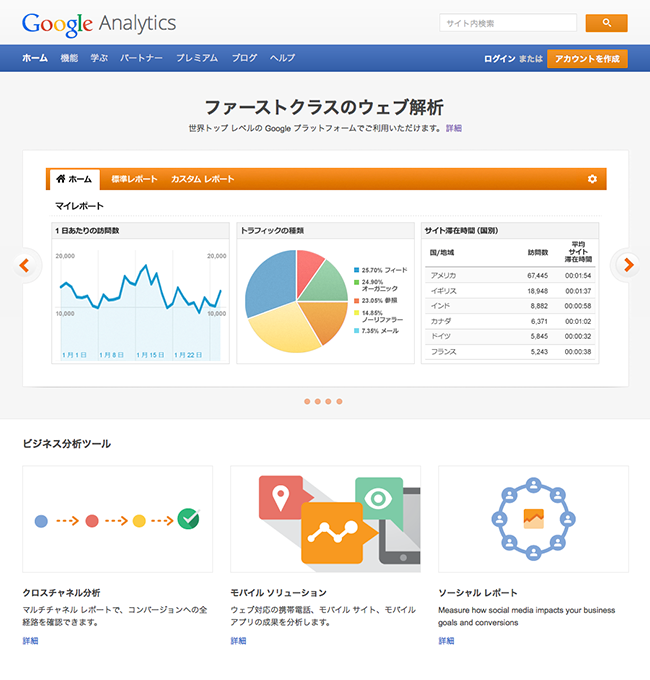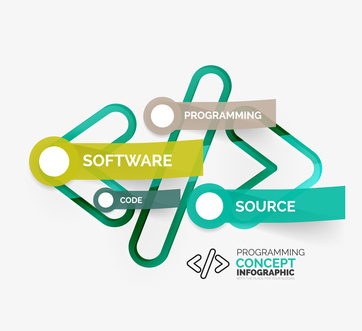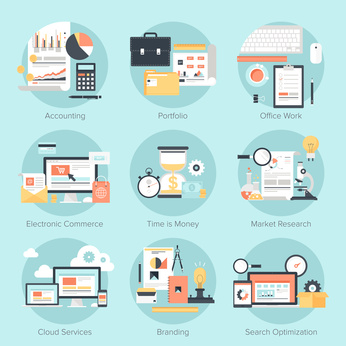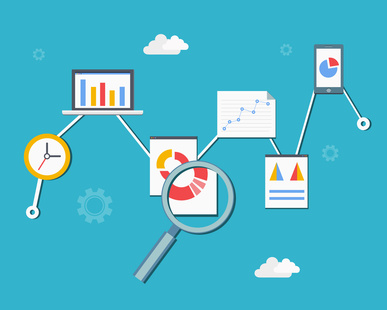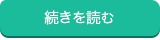ネットショップ運営者の皆さん、Googleの提供する「ウェブマスターツール」というツールに登録していますか!?
アナリティクスに登録している方は多いと思いますが、ウェブマスターツールに登録している方はまだまだ少ないのではないでしょうか?
ウェブマスターツールとは、GoogleがWEBサイトの所有者や組織内の担当者向けに提供するWEBサイトの現状をチェックするためのツールです。
WEBサイトに関する外部・内部の様々な項目に関して分析することができます。
アナリティクスと違って毎日チェックする必要はありませんが、定期的にチェックすることで運営サイトの健康状態をチェックできるようなモノだとイメージして頂ければと思います。
また、Googleからペナルティを受けた場合のメッセージもここに届くので、ネットショップ運営者にとっても登録必須のツールです。
今回の記事では、ウェブマスターツールの活用法を3つに絞ってご紹介します。
この記事をしっかり読んで、今日からウェブマスターツールを活用してください。
まずはウェブマスターツールに登録しよう
さて、まだウェブマスターツールに登録していない方は、早速登録しておきましょう。
下記のリンクに、Google公式のウェブマスターツール登録に関する情報が掲載されていますので、一通りチェックした上で登録してください。
※ウェブマスターツール登録に関するヘルプ
https://support.google.com/webmasters/topic/4564315?hl=ja&ref_topic=4581229
活用法①:Googleからのメッセージを確認する
ウェブマスターツールにはGoogleからのメッセージが届く場合があります。
「Googlebotがサイトにアクセスできません」「404エラーが増えています」などの警告メールが来た場合は、Googleがサイトにアクセスできずに、クロールやインデックスに問題が発生しています。
一度きりのメッセージであれば、たまたまサーバートラブルが発生しただけの可能性が高いですが、継続的に同様のメッセージが来る場合には要注意です。サーバー会社に問い合わせて問題解決を図りましょう。
特に、低価格のサーバーを利用している場合には、ネットショップのアクセス増加に伴いサーバートラブルが増える可能性があります。
「Googlebotにより、サイトで非常に多くの数のURLが検出されました」というメッセージが来ることもあります。ネットショップの場合は、商品数が多い場合にこのメッセージが来ることが多くなっています。
同種の商品を数多く販売する場合など、Googleから見ると類似したページが多過ぎると判断されている可能性があります。
ページタイトル(商品名)や記事本文(商品説明文など)を商品ごとに変更して、可能な限り各商品ページにオリジナリティを持たせる工夫をしてみましょう。
このメッセージが継続して来る場合には、アクセスの少ないページをnoindexにすることも有効です。
SEO対策を目的に、被リンク購入や自作自演の被リンク対策などをしている場合、「○○○で検出された不自然なリンクに関するGoogleウエーブマスターツールからのお知らせ」「Unnatural inbound links」などのメッセージが届く場合があります。
この種のメッセージが来た場合には、早急に対策を取らなければペナルティを受けてサイトが検索圏外に飛ばされるリスクがあります。
まず大前提として、Googleは不自然な被リンク対策を嫌っていますので、自然に集まるリンク以外は、自作自演や被リンク購入はゼロはまた最低限の本数に留めることが賢明です。
もし被リンク関連のメッセージが来た場合には、「サイトへのリンク」というレポートを確認して、不自然なリンクを無効化する申請をしておきましょう。
活用法②:検索クエリでキーワードやクリック率をチェックする
現在、アナリティクスでは検索流入キーワードが「not provided」と表示され確認できない比率が高くなっています。
完全に同じ機能ではないのですが、「検索クエリ」レポートをチェックすると、あなたのWEBサイト(ネットショップ)で検索結果に表示される回数の多いキーワードに関して、「検索キーワード」「表示回数」「クリック回数」「CTR(クリック率)」「平均掲載順位」などのデータを確認することができます。
どんなキーワードが上位表示されているのかを確認したり、上位表示されている割にはクリック率が低いページを把握して対策を講じたり、様々な場面で有効利用できるデータですので、定期的にチェックするようにしましょう。
Googleにページのクロールをリクエストする
ウェブマスターツールの「Fetch as Google」という機能を使うと、特定のページのクロールをGoogleにリクエストすることができます。
固定のページのURLを入力して、「このURLのみをクロールする」(月間500回まで)「このURLと直接リンクをクロールする」(月間10回まで)のどちらかを選んで送信します。
月間の送信回数に制限がありますので、普段は「このURLのみをクロールする」を選択して、ページ内にインデックスされていないページへのリンクがある場合や、ページ数を大幅に増やした場合などは「このURLと直接リンクをクロールする」を選ぶと良いでしょう。
この機能を使わなくても、時間の問題で自然とクロールされてインデックスされますが、ネットショップ運営者の場合だと、商品を大量に追加した場合や、新商品をすぐにインデックスさせたい場合などは、積極的に利用してみましょう。
ウェブマスターツール活用法のまとめ
ウェブマスターツールの活用法について3点に絞ってご紹介しました。
まだ登録していない方はすぐに登録しましょう。
既に登録済みの方も、今回の記事を参考に、ぜひ有効活用してください。

コンサルタント紹介:Hiroshi Yamanaka
ネットショップのユーザビリティや導線の設計を手掛けるデザイナー兼コンサルタント。
最近はUSPの構築など戦略全体から手掛ける事も増えているため、
クライアントの価値観や物事の本質を見極めることを心掛けている。
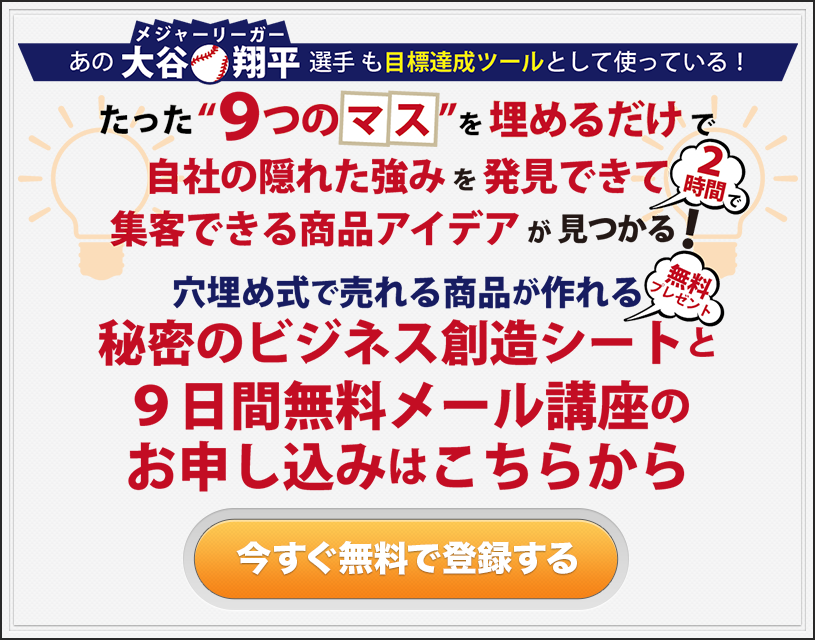
ネットショップの売上改善のご相談を3社限定無料で承っております
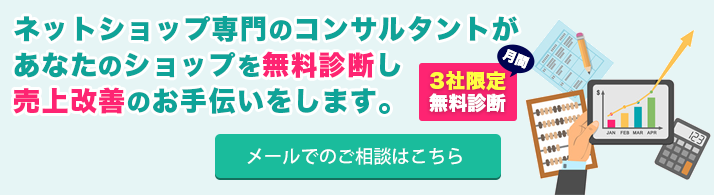
同じカテゴリー「グーグルアナリティクス」の記事一覧です
- ECサイト運営に有益なグーグルアナリティクスの10項目(前半)
- ネットショップでウェブマスターツールを活用する3つのポイント
- ネットショップ運営者がチェックすべきアクセス解析の5つのポイント(後編)
- ネットショップ運営者がチェックすべきアクセス解析の5つのポイント(前編)
- ユーザーの追加:グーグルアナリティクスをより使いこなすためのTips
- フィルタ機能の設定:グーグルアナリティクスをより使いこなすためのTips
- 誰でも簡単!初心者のためのグーグルアナリティクスのコンバージョン設定方法
- 誰でも簡単!初心者のためのグーグルアナリティクスのトラッキングコードの設定方法
- 誰でも簡単!初心者のためのグーグルアナリティクスのアカウント作成と設定方法
- 誰でも簡単!初心者のためのグーグルアカウントの登録方法